Как найти iPhone с компьютера iCloud онлайн
Потеря или кража дорого смартфона – печальное событие, но при быстром реагировании остается шанс вернуть любимую игрушку. Если произошла непредвиденная ситуация, владелец сможет найти Айфон с компьютера iCloud. Программа представляет собой облачное хранилище файлов и другой информации об устройстве и данных владельца. Кроме прочего выполняет функцию удаленного управления смартфоном с помощью идентификационного пароля.
Почему нужна функция iCloud «Найти iPhone»
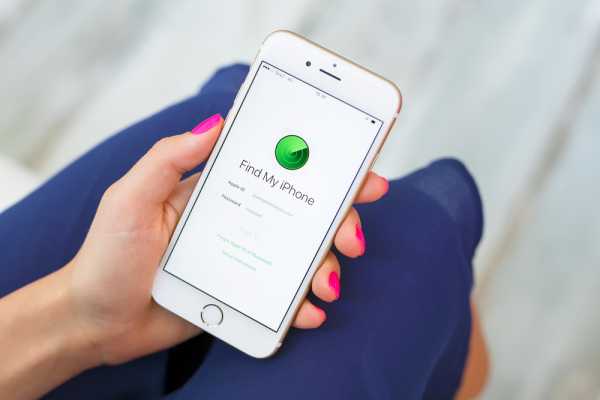
Для защиты смартфонов компания Apple разработала уровни безопасности: пароли, кодовые слова, идентификация с помощью отпечатка пальца или снимка лица. Эти опции затрудняют использование гаджета другим человеком, значит есть время и шанс вернуть дорогое устройство.
Сервис iCloud позволяет найти Айфон через компьютер посредством определения геопозиции устройства. С помощью удаленного доступа возможны следующие действия:
- Воспроизвести дистанционно на устройстве музыку для определения конкретного места нахождения.
- Стереть личную информацию с гаджета.
- Включить «Режим пропажи», при котором смартфон блокируется и отсылает сигнал геолокации.
- Включение функции «Блокировка активации».
В службе найти Айфон iCloud можно зарегистрировать до 100 устройств Apple и отслеживать их нахождение. Особенно удобна функция для родителей, которые таким образом контролируют передвижение детей.
Как найти, если аппарат выключен

При активации функции найти Айфон через iCloud возможны проблемы. В этом случае высвечивается состояние:
- «офлайн»;
- «мест не найдено»;
- «геолокация отключена».
Если смартфон выключен или находится в режиме оффлайн, все равно можно определить его местонахождение или внести изменения в настройках. Функции «Режима пропажи», «Блокировки» или «Удаление данных» также можно включить удаленно через iCloud. Когда в следующий раз устройство включится, изменения вступят в силу.
Точно также пользователь вправе удалить аппарат из учетной записи iCloud. В этом случае все ранее введенные настройки аннулируются.
Как найти через Айфон
Когда под рукой нет стационарного компьютера или ноутбука, воспользуйтесь функцией «Найти Айфон» через другой Айфон. Способ особенно актуален в первые часы после потери или кражи смартфона. Возьмите устройство члена семьи или друзей, зайти на сайт iCloud.com. Сервис работает на всех аппаратах Apple, где установлен подходящий браузер. Подробная инструкция:
- Откройте браузер, в адресной строке введите iCloud.com.
- В мобильной версии сайт отображается не так, как на ПК. Чтобы открыть нужную страницу нажмите кнопку «Поделиться» внизу экрана (квадрат со стрелкой вверх) → в вышедшем меню выберете «Полная версия сайта» → сервис откроется в привычном формате со строками для идентификации.
- Авторизируйтесь с помощью логина и пароля.
 Кто возглавит Apple после Тима Кука?
AirPods обновились. Что нового в прошивке 6.7.8?
Кто возглавит Apple после Тима Кука?
AirPods обновились. Что нового в прошивке 6.7.8?Здесь сможете включить функцию «Найти Айфон», просмотреть данные о подключенных устройствах. Единственный минус использования мобильной версии сайта – неудобная навигация по странице. Для включения некоторых приложений придется переворачивать смартфон горизонтально.
Как включить поиск через iCloud «Найти iPhone»
Служба «Найти Айфон» специально разработана для экстренных ситуаций. При потере или краже смартфона пользователь может отследить местонахождение устройства, включить звуковой сигнал для обнаружения, дистанционно удалить все данные или заблокировать доступ другим лицам.
Пошаговая инструкция, как найти Айфон через iCloud с компьютера онлайн:
- Откройте браузер, найдите сайт iCloud или скачайте программу на ПК.
- При авторизации введите логин Apple ID и пароль. В открывшемся окне выберете устройство.
- Запустите программу «Найти Айфон», программа покажет геопозицию устройства на карте. Далее действуйте по ситуации. Если смартфон находится рядом и вы уверены, что он не у посторонних людей, воспроизведите дистанционно звуковой сигнал для быстрого обнаружения.

В других случаях рекомендуется включить «Режим пропажи». Смартфон заблокируется, на экране высветиться информация о владельце, контактном номере или адресе для связи. Режим блокировки сделает невозможным совершение платежей с помощью Play pay или других сервисов, зарегистрированных в Айфоне.
Настройка на iPhone
О безопасности смартфона позаботьтесь сразу после покупки. Система безопасности Apple работает только после введения необходимых настроек. При первом включении устройства активируйте опцию, чтобы в случае потери найти Айфон с компьютера онлайн:
- Зайдите в «Настройки».
- Перейдите в «iCloud».
- Переключите ползунок из состояния «off» в «on».
При желании здесь же включите автоматическое определение геопозии. Когда заряд смартфона будет приближаться критической отметки, устройство пошлет отчет о последнем месте нахождения по электронной почте или другим, заранее указанным способом.
Выключение функции «Найти Айфон» понадобиться только перед передачей устройства другом владельцу. Отключение возможно через пункт «Настройки» смартфона или сайт iCloud. Для удаления учетной записи понадобиться ввести логин и пароль.
Сайт-сервис iCloud.com
Онлайн-хранилище iCloud информации от компании Apple стал доступен с октября 2012 года. Сервис включает такие компоненты, как «Контакты», «Напоминания», текстовые процессоры, фото и функцию «Найти Айфон». Каждый пользователь устройств от Apple с помощью ID и пароля может войти на сайт и пользоваться следующими услугами:
- Облачное хранение файлов, папок, фото, электронной почты. До 5 Гб бесплатно.
- Сохранение аудио, видео файлы, книги. iTunes автоматически синхронизируется с iCloud, обновляя информацию.
- Пользователи iCloud получают электронную почту с доменом @icloud.com.
- Функция «Найти друзей» позволяет отслеживать местонахождение близких людей, если у них включена геопозиция.
Важный компонент iCloud – опция «Найти Айфон». При потере или краже смартфона владелец может отследить место, где находится устройство, включить на нем музыку для обнаружения, а также заблокировать работу аппарата.
Для использования сервиса iCloud понадобиться пароль и логин Apple ID.
Как найти Айфон через Icloud, с помощью компьютера или телефона, настройки
К сожалению, бывают такие обстоятельства, при которых iPhone оказывается утерянным или украденным. Конечно же, подобная ситуация малоприятна. Ведь устройство стоит немалых денег. К тому же на смартфоне всегда хранится куча полезной и невосполнимой информации – контакты, фото, видео, заметки, документы, любимая музыка и пр. Восстановить её – основная задача. Причем неплохо узнать и где находится пропажа. Всё это и многое другое можно сделать через сервис iCloud.

Как настроить «Найти iPhone», чтобы можно было отследить устройства через iCloud?
Первым делом (ещё до того как вы умудритесь потерять телефон) нужно активировать очень полезную функцию. Называется она «Найти iPhone». Включить её предлагает сама система уже при первой активации устройства от Apple. Отказываться не стоит. Данная функция может пригодиться, если, не дай бог, телефон украдут. Ведь при желании через «Найти iPhone» владелец гаджета сможет отследить местоположение девайса. Незаменима опция и для родителей, которые хотят узнать, где сейчас их ребенок. Конечно же, «Найти iPhone» поможет отыскать потерянный айфон, который, допустим, случайно выпал из кармана или сумки и лежит где-либо нетронутым.
Как быть, если вы не активировали эту функцию сразу же при покупке смартфона? Тогда это можно сделать хоть когда.
- Заходим в меню «Настройки».
- Открываем подраздел «iCloud».
- Выбираем в списке настроек «Найти iPhone».
- Активируем опцию. То есть перемещаем «ползунок» так, чтобы он горел зелёным цветом.

После этих несложных действий функция «Найти iPhone» станет активной на устройстве. Значит, телефон получится отследить через айклауд. Также при желании его можно будет удаленно заблокировать. Правда, есть один нюанс – этой функции нет на устройствах с iOS 4. Так что пользоваться ей могут лишь владельцы гаджетов с iOS 5 и выше.
Для справки! Если у вас несколько айфонов или айпадов, то настраивать и активировать функцию «Найти iPhone» нужно отдельно для каждого устройства!
Как найти iPhone через сервис iCloud?
Итак, если айфон необходимо найти, то понадобится устройство с доступом в интернет. Это может быть и компьютер, и ноутбук, и планшет. Подойдёт и какой-нибудь смартфон с ОС андроид. Если же вы хотите искать iPhone с другого iOS-гаджета, то лучше всего загрузить отдельное приложение из магазина, которое называется «Найти iPhone».
Но опять же это необязательно, ведь также можно определить, где находится потерянный гаджет и через сайт https://www.icloud.com. Для это требуется сделать следующее:
- Заходим с ПК, ноута, планшета или смартфона на указанный выше сайт.
- Вводим свой Apple ID и пароль от него.
- После авторизации откроется меню приложений. В нём кликаем или тапаем на значок «Найти iPhone». Его сложно спутать с чем-то – напоминает поисковый радар.
- На появившейся карте отразится местоположение вашего айфона. Причём если у вас несколько iOS-гаджетов, то все они будут показаны здесь. Поэтому если понадобится выбрать конкретное устройство, тогда жмём на поле «Все устройства» сверху. Затем уже щёлкаем по нужному гаджету.
Еще здесь можно открыть окно с информацией об айфоне. В нём отобразится заряд батареи и то, когда со смартфона были в последний раз онлайн. Ещё будут доступны и различные действия. Например, вы сможете стереть все данные с него, чтобы никто другой не получил доступ к вашим фото, видео и файлам. А если пропажа найдётся? Тогда вы всё восстановите из резервной копии iCloud. Так что не переживайте.
При этом напоминаем, через iCloud описанным выше способом получится отыскать айфон лишь при условии, что функция «Найти iPhone» была включена.
Какие ещё возможности предоставляет приложение «Найти iPhone»?
- Во-первых, с его помощью можно воспроизводить звук на айфоне. Очень удобно, если вы, к примеру, потеряли смартфон дома и долгое время не можете его найти.
- Во-вторых, через него легко включить режим пропажи, позволяющий на экране утерянного гаджета вывести ваше сообщение с указанным номером телефона (и суммой вознаграждения). Тем самым нашедший аппарат сможет связаться с владельцем и вернуть его.
Однако как быть, если потерянный айфон выключен или у него отсутствует соединение с интернетом? В любом случае можно воспользоваться каждой функцией. На серверах iCloud команда сохранится. При этом она будет выполнена сразу же при подключении украденного или утерянного гаджета к сети.
Хочется отметить и то, что геопозиция iPhone запоминается при критически низком заряде аккумулятора. В итоге, даже если устройство полностью разрядится, то его можно будет найти через сервис iCloud.
В качестве заключения
Как видите, найти айфон через iCloud несложно. Правда, лучше всего никогда не терять гаджет, чтобы даже не было повода воспользоваться этой функцией. Если же со смартфоном вы всё-таки расстались и не своей воле, то немедленно запускайте приложение «Найти айфон», чтобы и уточнить местоположение девайс, и заблокировать его. Ещё рекомендуем сообщить сотовому оператору о том, что SIM-карта, которая была в телефоне, утеряна. Ну и если вы подозреваете кражу айфона, то обязательно пишите заявление в полицию.
www.orgtech.info
Как найти айфон с компьютера 🚩 Мобильные телефоны
Инструкция
Если вы обнаружили пропажу телефона, а совершив на него звонок, поняли, что симкарта уже неактивна, не следует поддаваться панике. Еще не все потеряно и благодаря службам геолокации вы можете найти айфон с компьютера. Чтобы осуществлять поиск утерянного или украденного айфона с компьютера, вам нужно было предварительно позаботиться о его защите. Для этого необходимо было зайти в ICloud в меню «Настройки» телефона, осуществить вход, введя свой Apple ID и пароль (или создать их, нажав «Получить Apple ID бесплатно»). Далее следовало включить приложение «Найти IPhone».Чтобы усилить защиту айфона, следовало также задать пароль, не позволяющий посторонним осуществлять изменения в программах и получать доступ к личной информации через пункт «Пароль» в настройках.
Если вы все это сделали заранее для защиты своего гаджета, включите свой ПК, зайдите в интернет, перейдите на сайт icloud.com. Введите свой Apple ID и пароль. Если ваше устройство включено, вы сможете увидеть его местоположение и понять, где был утрачен айфон.
Если вы поняли, что ваш телефон находится где-то рядом, а звук у него отключен, вы можете удаленно включить звуковой сигнал, благодаря которому устройство будет обнаружено.
Найти айфон с компьютера можно, также отправив через ICloud сообщение с текстом, адресованным к нашедшему его человеку. Если вы поняли, что забыли устройство, например, в ресторане, напишите, что готовы забрать свой телефон, выплатив вознаграждение, добавив свой телефон для связи.
Если вы поняли, что айфон попал в чужие руки, вам остается только защитить личную информацию четырехзначным паролем, который защитит ее от просмотра. Также личные данные можно очистить удаленно с компьютера, скинув телефон до заводских настроек. Если ваш телефон вам вернут, вы сможете восстановить всю информацию через ICloud. Также с резервной копии можно будет вернуть данные на компьютер.
Можно попробовать поискать свое устройство через сайты в интернете, предлагающие пробить айфон по IMEI. На них, как правило, есть базы украденных и утерянных гаджетов. Также часто туда вводят информацию о найденных айфонах лица, случайно подобравшие их и желающие вернуть. Например, можно обратиться к порталу iphoneimei.info. Следует отметить, что в большинстве случаев такая информация является бесплатной, а потому не стоит верить компаниям, предлагающим предоставить необходимые данные за деньги.
Если найти украденный айфон с компьютера не удалось, обратитесь с заявлением в правоохранительные органы. Вероятно, они смогут отыскать ваше устройство по IMEI.
www.kakprosto.ru
